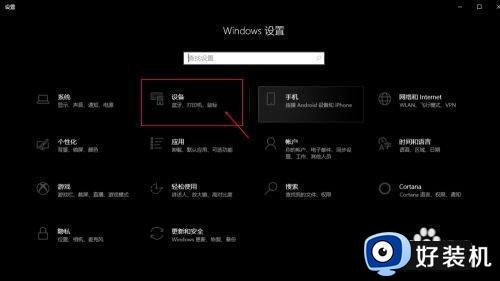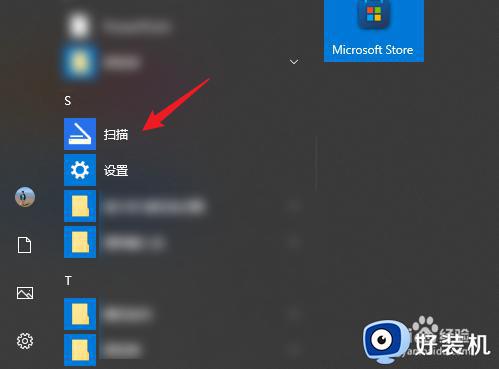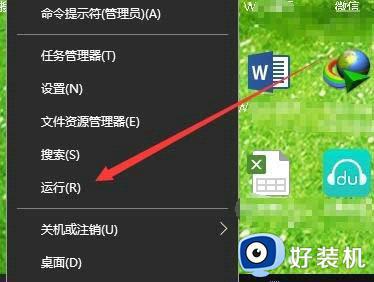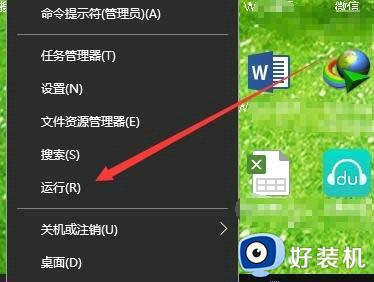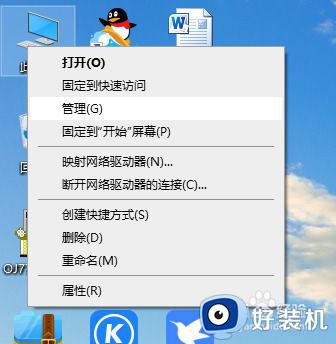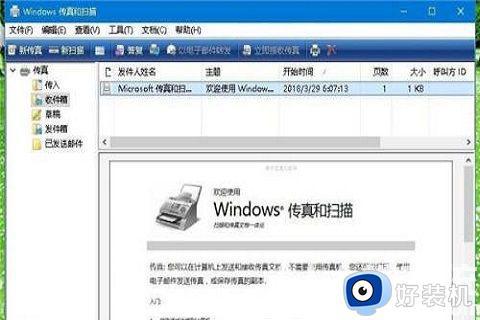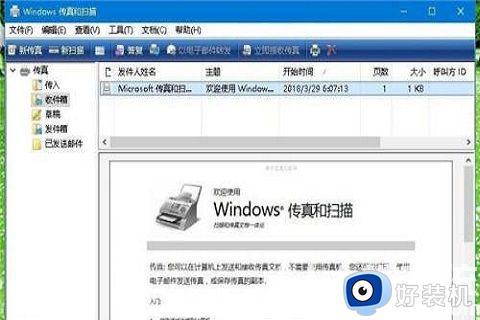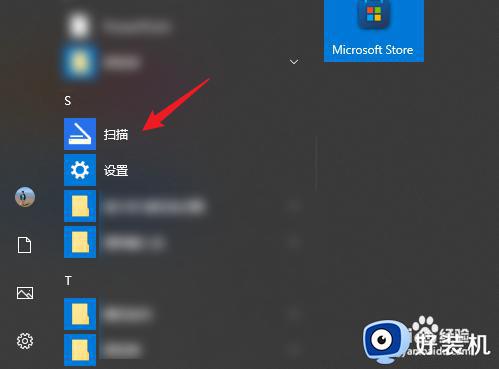win10扫描仪快捷方式如何创建 win10电脑扫描仪怎么添加到桌面
时间:2023-12-19 10:08:28作者:zheng
如果需要经常在win10电脑中使用扫描仪功能的话,可以尝试创建扫描仪的桌面快捷方式,有些用户就想要在win10电脑中设置扫描仪的快捷方式,但是不知道win10电脑扫描仪怎么添加到桌面,今天小编就给大家带来win10扫描仪快捷方式如何创建,如果你刚好遇到这个问题,跟着我的方法来操作吧。
推荐下载:64位win10
方法如下:
1、点击任务栏中的搜索图标,在搜索框中输入"扫描",找到"Windows传真和扫描"。
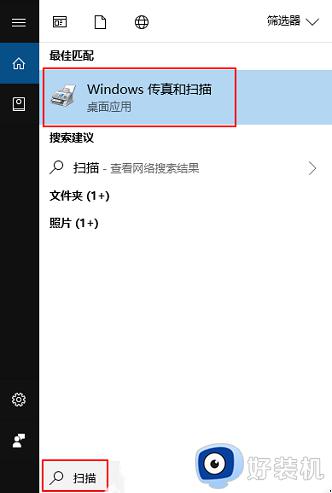
2、右击"Windows传真和扫描",选择"打开文件位置"。
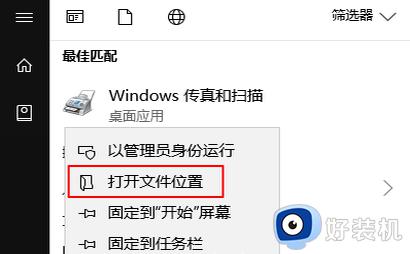
3、在文件夹中找到"Windows传真和扫描"选项,选中右击选择"发送到"——"桌面快捷方式"。
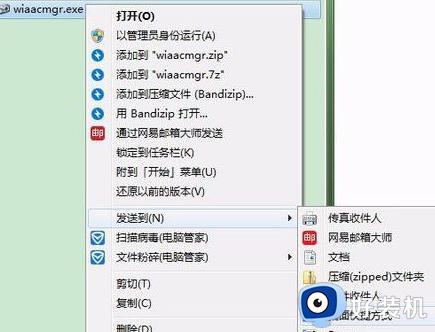
win10扫描仪快捷方式如何创建就为大家介绍到这里了。若是你也遇到同样情况的话,不妨参考本教程操作看看!